亲,以下就是关于(Excel行列转换怎么转换Excel行列转换的操作方法(图)),由“WiFi之家网”整理!

原标题:"Excel行列转换怎么转换?Excel行列转换的操作方法"相关电脑问题教程分享。 - 来源:WiFi之家网。
Excel行列转换怎么转换?Excel表格在我们的生活或者工作十分常见,我们总是使用Excel表格来记录统计一些数据,但却很经常都设计好表格了,却发现设计好的表格不是我们想要的,又得重新开始设计,这样很麻烦。下面,WiFi之家网小编就给大家介绍Excel行列转换的操作方法。
方法/步骤
1.打开需要转置的单元格区域。
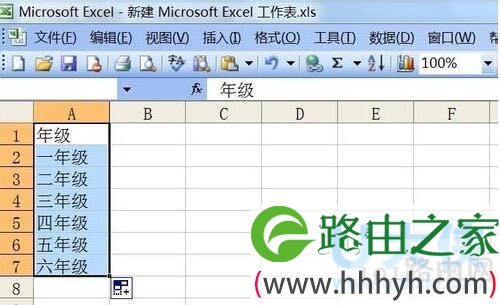
Excel
2.点击“编辑”-“复制”或按ctrl+c复制这片区域。

Excel
3.把光标定位到要转置的位置,如下图中A1单元格。

Excel
4.选择“编辑”菜单,点击“选择性粘贴”,在打开的对话框中,右下角有一个转置复选框,我们勾选它;设置好点击“确定”。
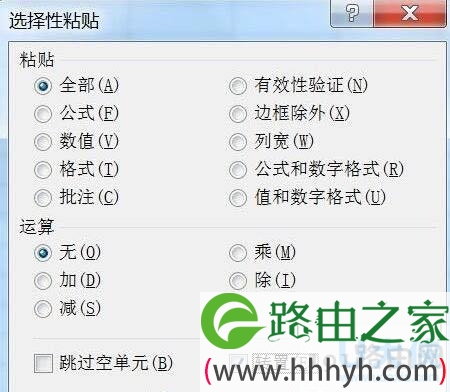
Excel
5.确定之后,大家可以看到,单元格的数据已经从行变成列。
以上就是Excel行列转换的操作方法
相关内容推荐:Excel乘法函数的使用方法和详细教程介绍
以上就是关于-常见问题-(Excel行列转换怎么转换Excel行列转换的操作方法(图))的教程!
原创文章,作者:常见问题,如若转载,请注明出处:https://www.224m.com/110985.html

